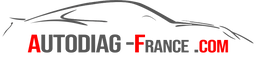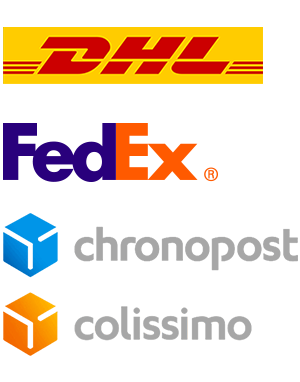🧰 Tutoriel d’installation de Diagbox 9.85 en natif (Windows 7, 8, 10, 11)
Ce guide vous explique comment installer Diagbox 9.85 directement sur votre système Windows, sans machine virtuelle (installation native).
Compatible avec Windows 7, 8, 10 et 11 (64 bits recommandé).
⚙️ Pré-requis avant l’installation
Avant de commencer, assurez-vous de :
-
Disposer d’un ordinateur sous Windows 7, 8, 10 ou 11.
-
Avoir téléchargé l’archive :
Diagbox_9.85_noVM.zip. -
Posséder le mot de passe d’installation (fourni avec votre achat).
-
Désactiver temporairement votre antivirus et Windows Defender.
-
Exécuter toutes les étapes en tant qu’administrateur.
🗂️ Étape 1 – Décompression de l’archive
-
Localisez le fichier téléchargé :
Diagbox_9.85_noVM.zip -
Faites un clic droit → Extraire ici, ou utilisez WinRAR / 7-Zip pour décompresser.
-
Un dossier sera créé contenant le fichier d’installation :
DiagBox9.85.exe
🧱 Étape 2 – Création et exclusion du dossier AWRoot
-
Créez un dossier nommé
C:\AWRoot -
Ajoutez ce dossier aux exclusions de votre antivirus et de Windows Defender afin d’éviter tout blocage pendant l’installation.
➕ Exclure AWRoot dans Windows Defender
-
Ouvrez :
Paramètres Windows → Mise à jour et sécurité → Sécurité Windows -
Cliquez sur Protection contre les virus et menaces
-
Descendez jusqu’à Paramètres de protection contre les virus et menaces, puis cliquez sur Gérer les paramètres
-
En bas, cliquez sur Ajouter ou supprimer des exclusions
-
Sélectionnez Ajouter une exclusion → Dossier
-
Choisissez le dossier
C:\AWRootet validez.
🧩 Exclure AWRoot dans votre antivirus
-
Ouvrez votre logiciel antivirus.
-
Cherchez l’option Exclusions / Exceptions / Exclure un dossier.
-
Ajoutez le chemin
C:\AWRootet validez.
💿 Étape 3 – Installation du logiciel Diagbox 9.85
-
Dans le dossier extrait, ouvrez
DiagBox9.85.exe
(clic droit → Exécuter en tant qu’administrateur). -
Saisissez le mot de passe d’installation fourni.
-
Laissez l’installation se dérouler jusqu’à la fin.
⏳ Remarque : l’installation dure environ 15 à 20 minutes.
Ne fermez pas la fenêtre avant la fin complète du processus.
🧠 Étape 4 – Installation des pilotes
Une fois l’installation terminée :
-
Sur le bureau, repérez le fichier au nom particulier :
Ë«»÷Çý¶¯ -
Double-cliquez dessus pour lancer l’installation des drivers nécessaires à la communication avec votre interface.
-
Suivez les étapes et confirmez jusqu’à la fin de l’installation.
Si une erreur apparaît, relancez ce fichier en mode administrateur.
🔄 Étape 5 – Mise à jour de la sonde (optionnel)
Si vous souhaitez mettre à jour votre interface (VCI) :
-
Téléchargez et installez PSA Interface Checker.
-
Connectez la sonde à votre PC.
-
Lancez l’outil, puis suivez les instructions pour effectuer la mise à jour du firmware.
✅ Étape 6 – Vérification finale
-
Connectez votre interface au véhicule et à votre ordinateur.
-
Lancez Diagbox 9.85 depuis le raccourci bureau.
-
Le logiciel doit détecter la sonde et afficher l’écran d’accueil PSA.
-
Vérifiez que la communication avec le véhicule fonctionne correctement.
💡 Conseils utiles
-
Assurez-vous que votre interface est compatible avec Diagbox 9.85.
-
Réactivez votre antivirus une fois l’installation terminée.
-
En cas d’échec de détection, relancez l’installation du fichier
Ë«»÷Çý¶¯. -
Ne déplacez ni ne renommez le dossier
C:\AWRootaprès installation. -
Si vous utilisez un portable, branchez-le sur secteur pendant toute l’installation.
🎯 Conclusion
Votre logiciel Diagbox 9.85 est désormais installé en natif sur votre système Windows, sans machine virtuelle.
Vous pouvez maintenant réaliser vos diagnostics, télécodages et reprogrammations PSA en toute simplicité et avec stabilité.